随着智能手机的普及,手机系统截图功能也越来越受到用户关注,在日常使用中我们经常会遇到需要截取手机屏幕内容的情况,比如保存重要信息或与朋友分享有趣的内容。为了方便用户操作,手机厂商们纷纷推出了一键截屏功能,让截图变得更加便捷。手机系统截图怎么设置?手机如何设置一键截屏功能?接下来让我们一起来探讨一下。
手机如何设置一键截屏功能
方法如下:
1.打开手机主页面,点击【设置】,进入设置。
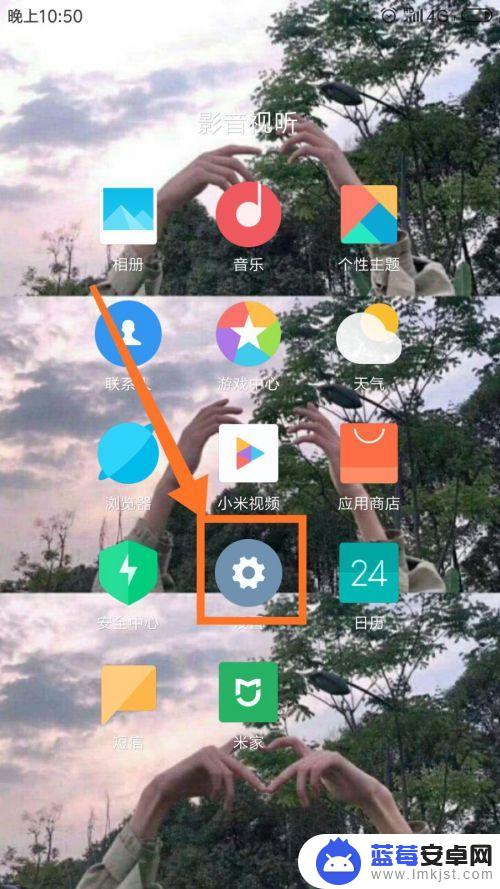
2.在设置页面中,点击【更多设置】,进入更多设置的页面。
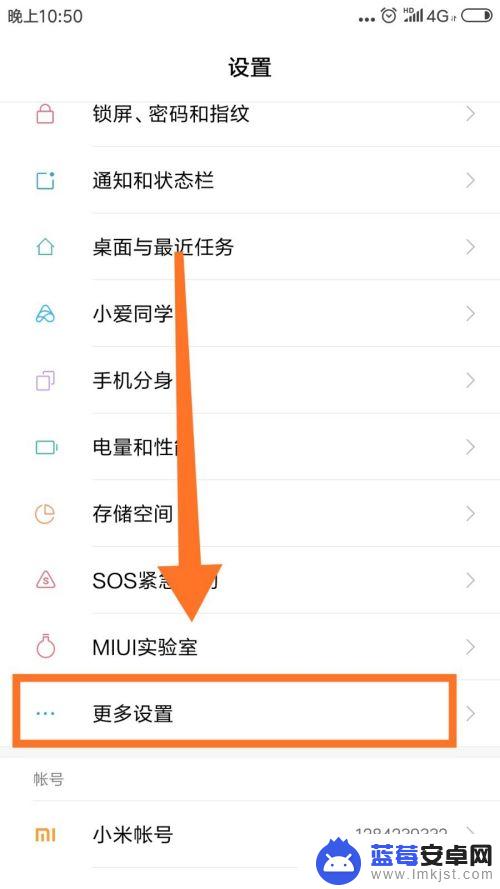
3.在更多设置中,点击【手势及按键快捷方式】。进入页面
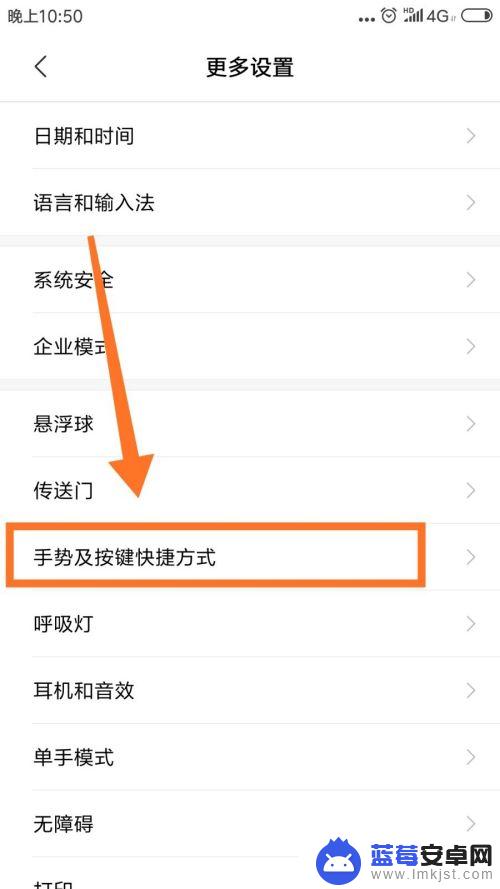
4.在页面中,点击第二栏【截屏】,进入截屏设置页面。
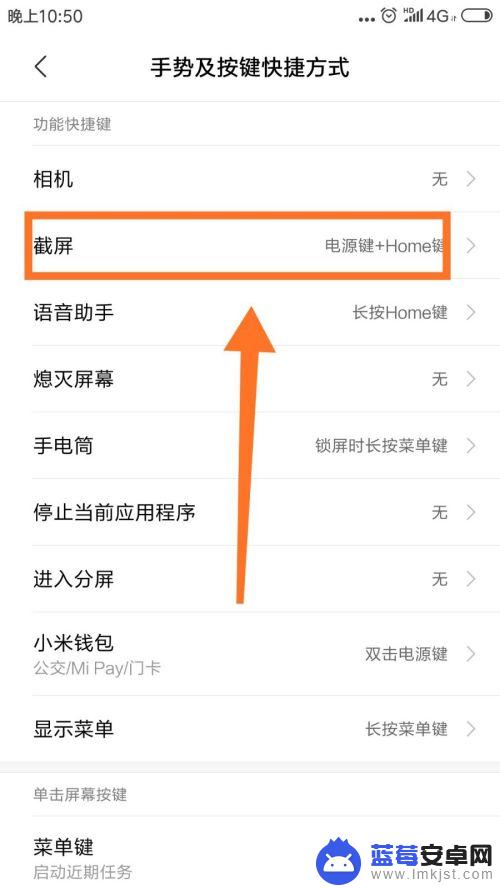
5.在截屏设置页面中,有三个一键截屏。根据个人需求进行选择,点击选择的截屏方式。
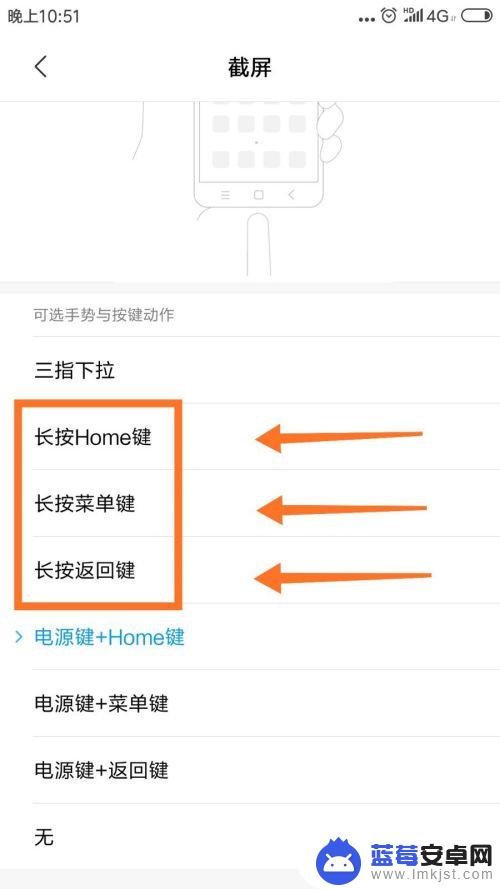
6.点击后,屏幕最底下弹出确定设置页面,点击右下角【替换】。完成一键截屏截图设置。即可。
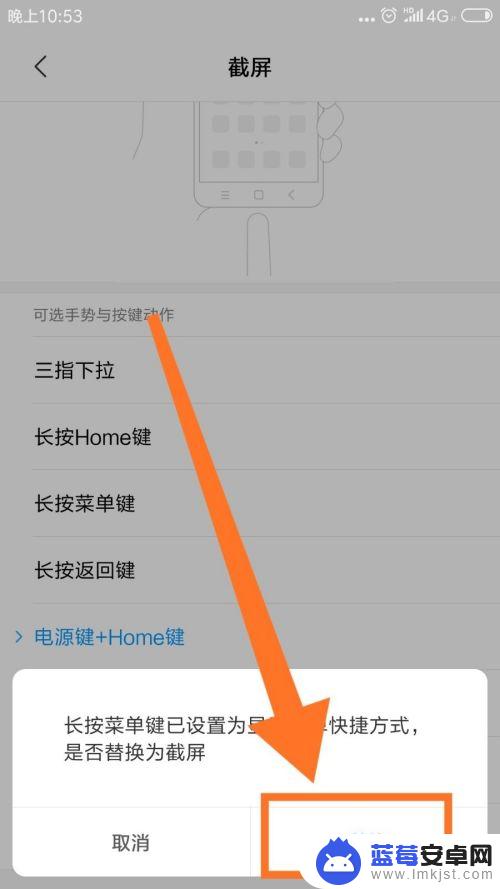
以上就是关于手机系统截图设置的全部内容,如果有遇到相同情况的用户,可以按照小编的方法来解决。












